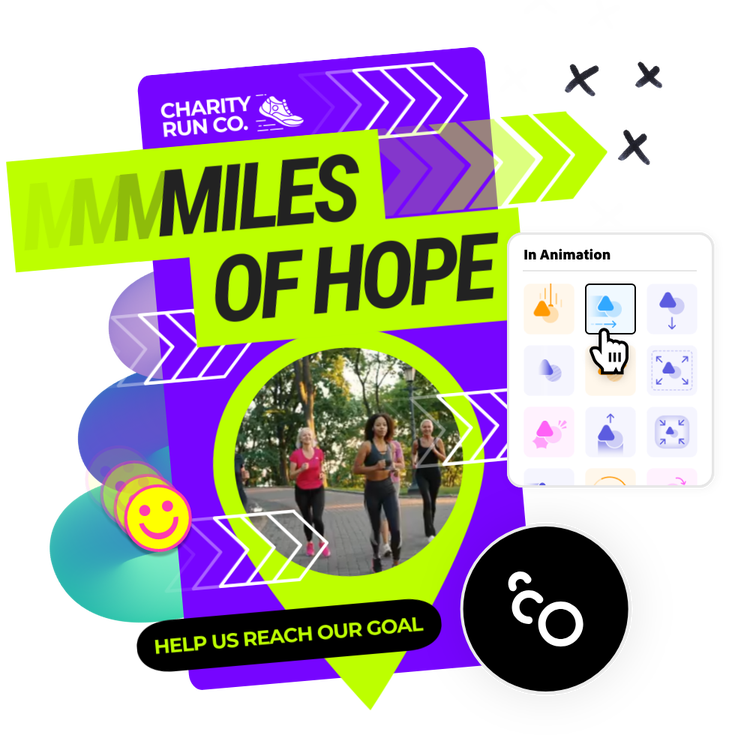Ruota video online gratuitamente.
Ruota facilmente i video in orientamento verticale e orizzontale con l'editor online Adobe Express. Nessuna esperienza richiesta.
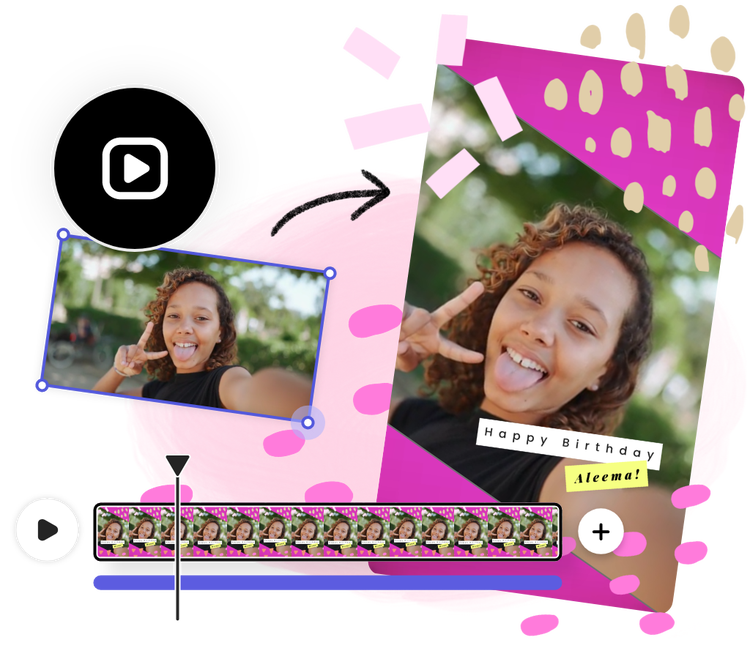
Come ruotare il tuo video.

1. Carica i file multimediali.
Carica un video dal tuo dispositivo o sfoglia migliaia di video Adobe Stock gratuiti per trovare il video perfetto per il tuo progetto.

2. Ruota il tuo video.
Seleziona il video, quindi passa il mouse accanto a un angolo qualsiasi del video finché non appare l'icona "Ruota". Fai clic e trascinala a sinistra o a destra per ruotare il video secondo l'angolazione desiderata.
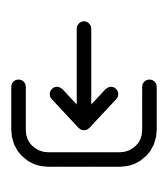
3. Continua a modificare.
Scarica subito il video appena ruotato o continua a modificarlo.
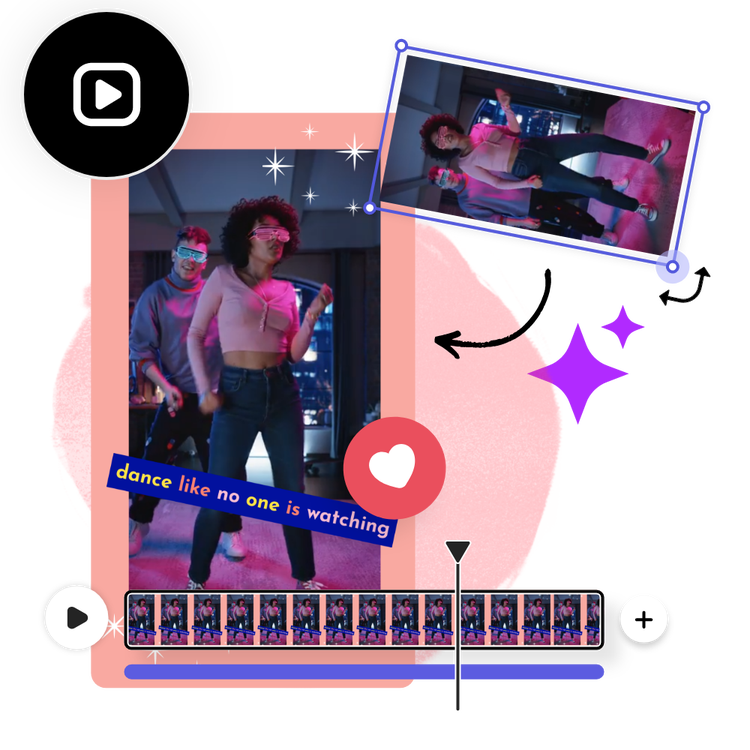
Ruota i video senza sforzo.
Hai girato la ripresa perfetta ma è un po' inclinata? Con Adobe Express al tuo fianco, è facile selezionare il video clip e trascinare un angolo per ruotarlo nell'angolazione desiderata. Centra i video per mantenere l'aspetto coerente dei tuoi contenuti. Ruota i filmati di 90 o 180 gradi per ottenere un orientamento verticale o orizzontale, a seconda delle piattaforme social su cui stai pubblicando il video.
Aggiungi rapidamente effetti di miglioramento al video.
Attiva il menu "Regolazioni" per avere ancora più opzioni di personalizzazione. Per schiarire un video scuro, utilizzare i cursori "Luminosità" e "Ombre". Usa l'opzione "Nitidezza" per rimettere a fuoco le scene sfocate. Gioca con gli effetti delle regolazioni per sviluppare il tuo stile di editing personale.
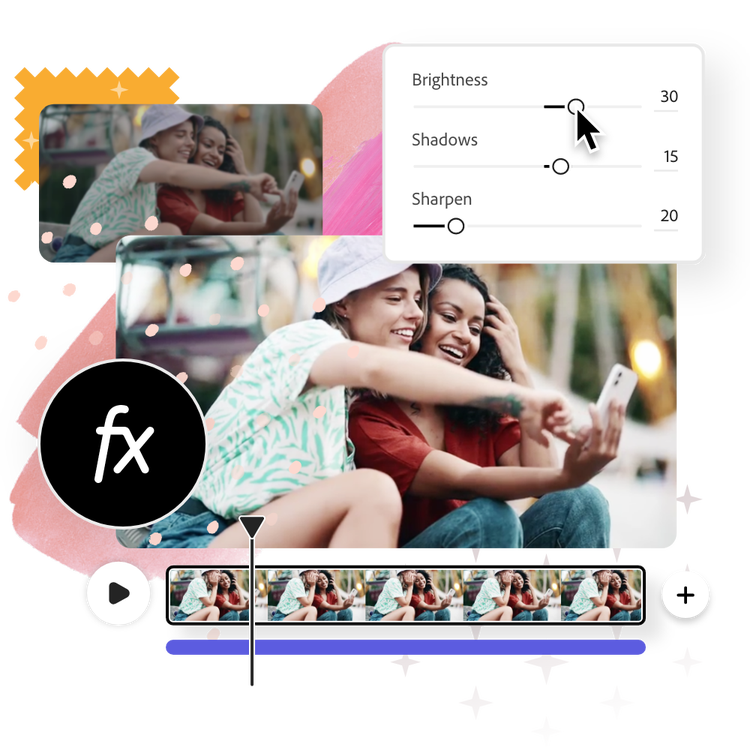
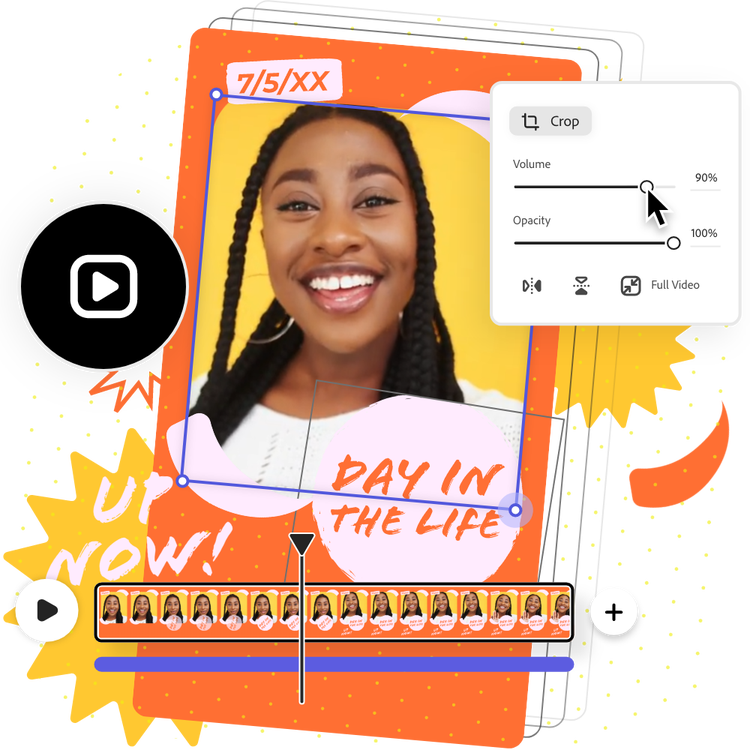
Scopri ancora più opzioni di personalizzazione dei video.
Capovolgi i video in orizzontale o in verticale con un solo tocco. Con lo strumento "Riempi video" puoi mostrare i tuoi video a schermo intero. Puoi anche regolare il volume e l'opacità dei tuoi video clip con il menu scorrevole per attirare l'attenzione su altri elementi del tuo progetto visivo. Nessuna esperienza necessaria.
Distinguiti con gli effetti animati.
Aggiungi animazioni a qualsiasi elemento del tuo video per renderlo più divertente. Crea un video di tendenza che attiri l'attenzione aggiungendo effetti di transizione a testo, grafica, immagini e icone. Scopri come è facile realizzare video di qualità professionale e di grande impatto con Adobe Express.